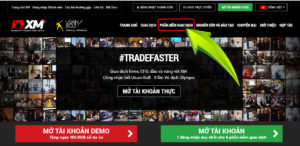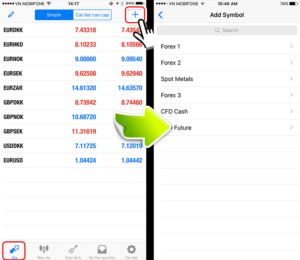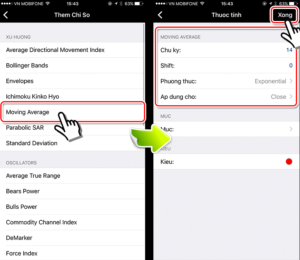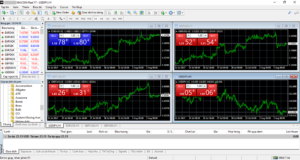Cách xem màn hình ứng dụng MT4 cho smartphone, được chia làm 5 phần lớn. Màn hình MT4 dễ nhìn đối với người mới sử dụng MT4 lần đầu tiên cũng có thể thao tác đơn giản.
Bài viết này giới thiệu cách xem màn hình MT4 theo từng tab “Báo giá”, “biểu đồ”, “giao dịch”, “dữ liệu quá khứ”, “cài đặt” nằm dưới màn hình ứng dụng MT4.
目次
Báo giá
Khởi đông ứng MT4, tab hiển thị đầu tiên là màn hình “báo giá”.
Báo giá, gọi là tỷ giá (giá) của cặp tiền tệ. Chia làm 2 loại giá được xếp song song, “bên trái là giá khi bán”, bên phải là giá khi mua”.
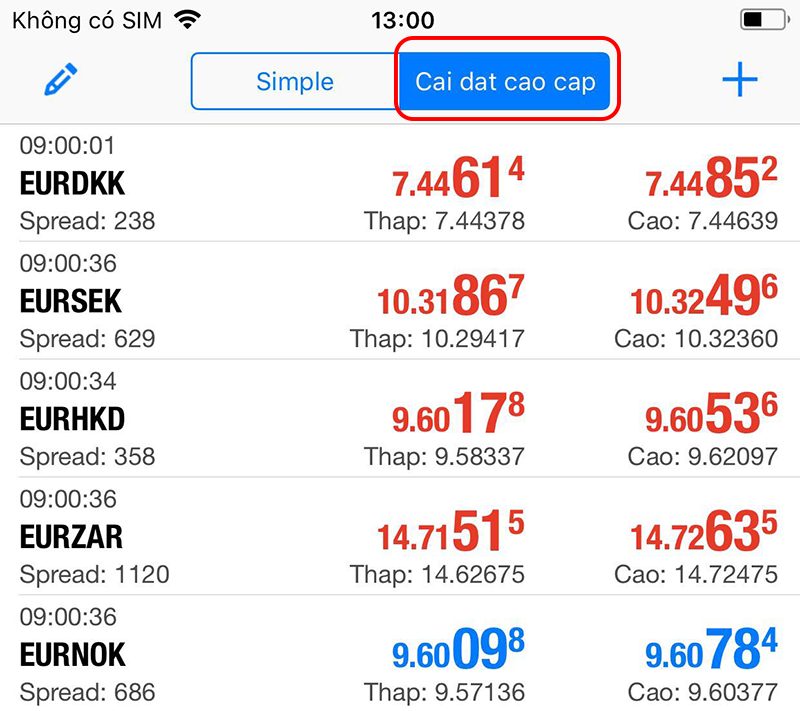
Chế độ chi tiết, hiển thị đồng thời giá thấp và giá cao, spread của ngày hôm đó.
Chênh lệch giữa giá bán và giá mua được gọi là spread, và nó cũng trở thành phí của công ty môi giới Forex. Cơ chế spread này không chỉ giới hạn ở Forex, mà nó cũng tương tự cơ chế ở ngân hàng. Bạn có thể hiểu là nếu tỷ giá USD/JPY thì spread của ngân hàng là 1JPY, còn spread của công ty môi giới Forex khoảng 0.1 Sen (1 Sen = 0.01 Yên).
Chức năng có thể thực hiện trên màn hình bảng giá
-
Xóa tiền tệ của cặp tiền tệ
-
Sắp xếp cặp tiền tệ
-
Di chuyển đến màn hình đặt lệnh
-
Di chuyển đến màn hình biểu đồ
-
Hiển thị chi tiết cặp tiền tệ
Ở trạng thái hiển thị ban đầu sau khi cài đặt MT4, cặp tiền tệ thường không sử dụng vẫn được hiển thị, vì vậy bạn nên điều chỉnh các cặp tiền tệ để có thể sử dụng hơn như hiển thị thêm các cặp tiền tệ thường giao dịch, xóa và sắp xếp lại các cặp tiền tệ không sử dụng.
Bài viết liên qua Cách bố trí cặp tiền tệ trên màn hình bảng giá MT4 smartphone
Biểu đồ
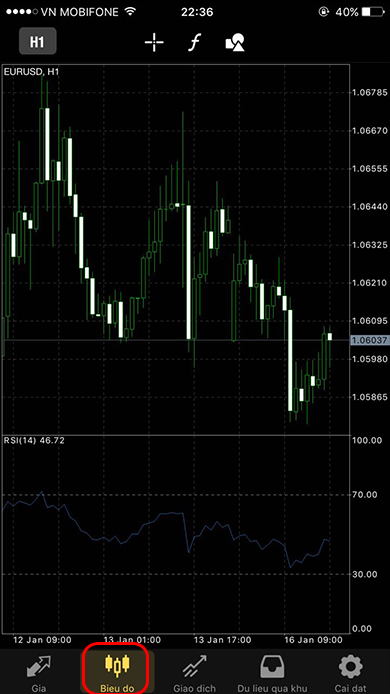
Khi chạm vào tab “biểu đồ” ở phía dưới màn hình MT4, biểu đồ MT4 được hiển thị.
Biểu đồ là biểu đồ đồ thị giá của tỷ giá hối đoái. Có thể thay đổi thời gian hiển thị khi chạm vào M1, M15,… góc trái phía trên màn hình.
「(Ví dụ) M1=1 phút, M15=15 phút, H1=1 giờ, D1=1 ngày」
Chức năng có thể thực hiện trên màn hình biểu đồ
-
Thay đổi cặp tiền tệ hiển thị
-
Thay đổi thời gian hiển thị
-
Di chuyển đến màn hình đặt lệnh
-
Hiển thị con trỏ
-
Bổ sung chỉ số
-
Bổ sung đối tượng
-
Thiết lập biểu đồ
Bằng cách chạm lên màn hình biểu đồ, menu được hiển thị.
Trường hợp muốn bổ sung chỉ số, chạm vào biểu tượng “f” trên màn hình. Chỉ số là thứ hiển thị chống lên biểu đồ, để dễ phán đoán giao dịch.
Bài viết liên quan Cách hiển thị chỉ số MT4 smartphone
Giao dịch
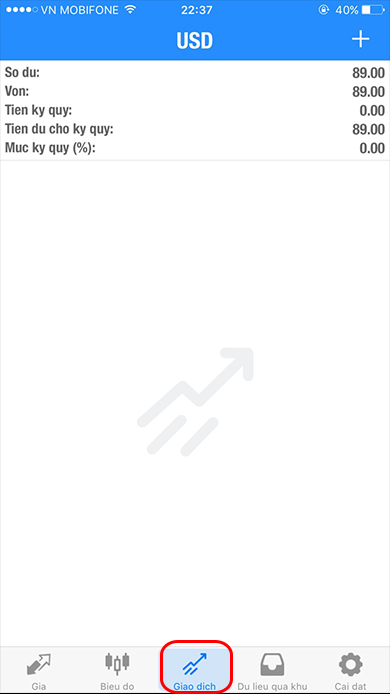
Tab giao dịch hiển thị danh sách lệnh đang giao dịch, số dư, vốn, lời lãi.
Bằng cách chạm và giữ lâu lệnh đang giao dịch, bạn có thể hiển thị màn hình đóng lệnh và thay đổi đặt lệnh.
Chức năng có thể thực hiện trên màn hình giao dịch
-
Hiển thị số dư, tài sản, ký quỹ còn dư
-
Hiển thị danh sách lệnh đang giao dịch
-
Chạm vào lệnh → di chuyển đến màn hình đóng lệnh bằng cách chạm vào đóng
-
Thay đổi đặt lệnh
-
Hiển thị biểu đồ
Tab sử dụng chính ở MT4 là 3 tab màn hình “báo giá”, “biểu đồ”, “giao dịch”. Vừa xem biểu đồ vừa bắt đầu giao dịch, đóng lệnh từ danh sách lệnh của tab giao dịch.
Dữ liệu quá khứ
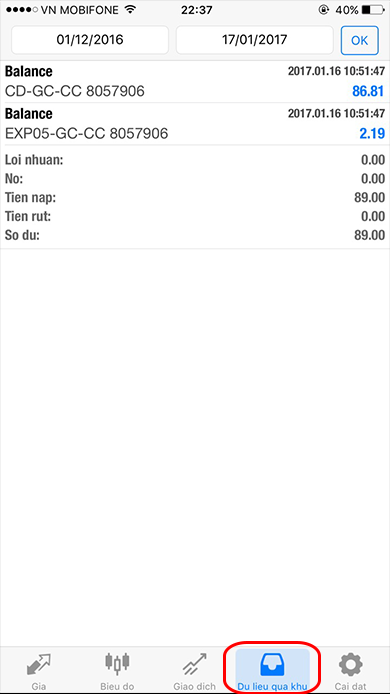
Tab dữ liệu quá khứ, hiển thị lịch sử giao dịch.
Có thể thay đổi thời gian lịch sử “ngày, tuần, tháng, tùy chọn thời gian”. trên màn hình tab lịch sử giao dịch. Ở trường tùy chọn thời gian, bạn có thể phân chia theo thời gian mong muốn. Trường hợp sử dụng trong báo cáo thuế,…bạn có thể thay đổi lịch sử trong vòng 1 năm 1/1 ~ 31/12 nhưng không thể in ra từ ứng dụng MT4 smartphone. Bạn chỉ có thể in từ MT4 máy tính.
Chức năng có thể thực hiện trên tab dữ liệu quá khứ
-
Hiển thị tất cả ghi chép giao dịch
-
Hiển thị tất cả lời/lỗ của giao dịch
-
Chỉ định lịch sử thời gian giao dịch
Cài đặt
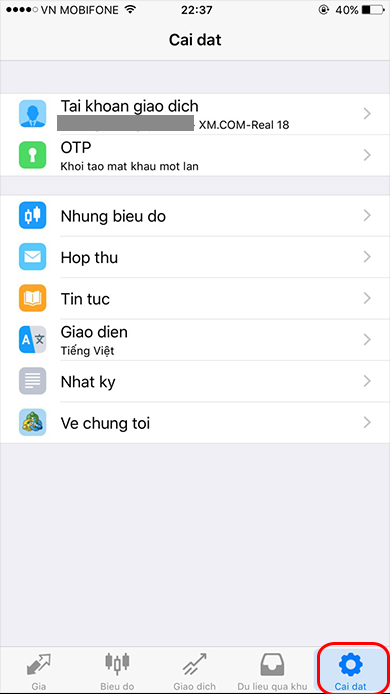
Màn hình cài đặt, thường sử dụng khi bạn thay đổi tài khoản đăng nhập.
Ngoài ra, nó còn hiển thị các chức năng “mở tài khoản mới, hộp thư, ti” nhưng thường ít sử dụng.
Hơn nữa, khi muốn thay đổi màu biểu đồ, bạn có thể thay đổi màu của biểu đồ bằng cách chạm vào “biểu đồ” của tab cài đặt.
Chức năng có thể thực hiện ở tab cài đặt
-
Thay đổi tài khoản
-
Mở tài khoản mới
-
Hộp thư
-
Tin
-
Chat và tin nhắn
-
ワインタイムパスワード
-
Thay đổi ngôn ngữ
-
Cài đặt biểu đồ
-
Chi tiết → ON/OFF Âm thanh
-
Chi tiết → ON/OFF Khóa tự động
-
Chi tiết → ON/OFF tin tức
-
Chi tiết → ON/OFF khóa màn hình
Chức năng như chat và tin nhắn có thể sử dụng sau khi đăng nhập đến cộng đồng MQL5.
Cộng đồng MQL5, là cộng động có thể trao đổi các câu hỏi khi sử dụng giao dịch tự động hoặc sử dụng chỉ số tùy chỉnh. Người sử dụng hầu hết là người nước ngoài nên MQL5 hiển thị bằng tiếng Anh.
Trên đây là cách xem màn hình ứng dụng MT4 smartphone.
ứng dụng MT4 smartphone cũng không cần thiết sử dụng tất cả các chức năng, vì vậy chỉ cần biết hiển thị biểu đồ, đặt và đóng lệnh mới thì bạn đã có thể thực hiện và giao dịch Forex đơn giản.